豊平文庫(ほうへいぶんこ)の使い方
本を選びインターネットからダウンロードする
作家別または作品別のリストから読みたい本を選びデータをダウンロードしてください。
購入直後の画面
最初に起動すると 設定画面で 入手済みの本 のタブを表示します。
ひとつもダウンロードしていない場合に簡単な説明を表示します。
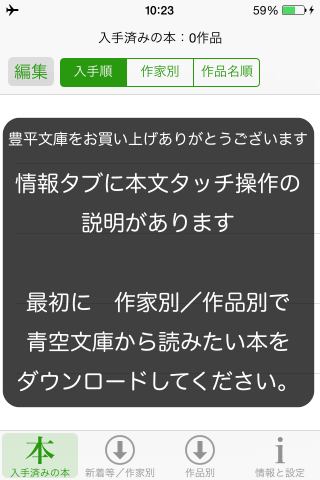
新作等/作家別、作品別、情報 のタブはタップすると切り替わります。
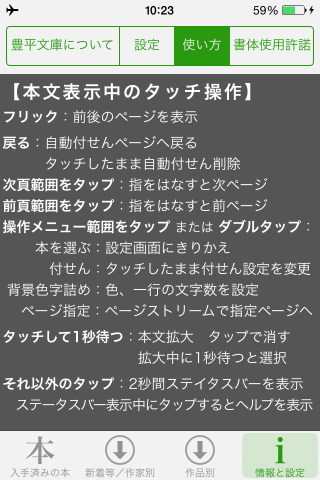
情報タブで豊平文庫のバージョン番号と本文表示中の操作説明などを表示します。
新着等/作家別ダウンロード
五十音順に作家名リストを表示します。作家をタップするとその作家の作品リストに切り替わります。
先頭に「新着等」としてランキング 500、新着作品、おもな挿絵あり作品、60年代〜90年代作品、2000年以降と年代不詳作品をまとめています。その下に五十音順に作家名が並んでいます。
「2000年以降と年代不詳作品」「は2000年以降と年代不詳の著作権存続作品」とするべきですが長くなるため割愛しました。
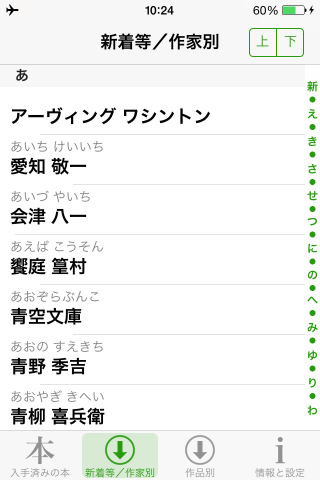
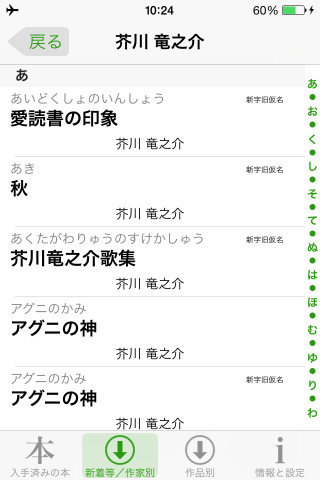
作家別の作品リストから読みたい作品を選んでください。
ダウンロード画面では青空文庫の作品ID(図書カードNo)を表示します。
「ダウンロードのみ」ボタンで連続ダウンロードができます。
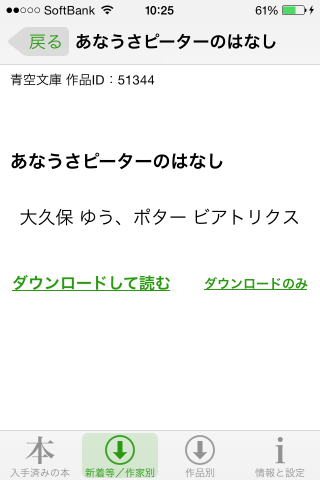
ダウンロード画面で3GやLTEの圏外やWiFiに接続できない場合は「ダウンロードして読む」のボタンはタップできません。
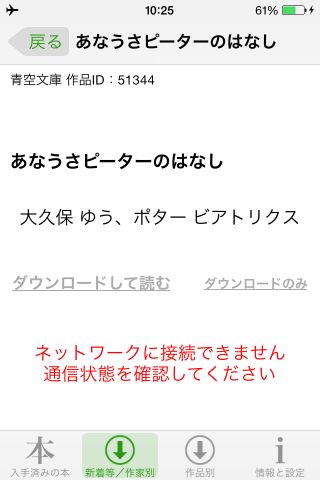
既にダウンロードしている作品の場合は「読む」ボタンをタップすると続きを読む事ができます。
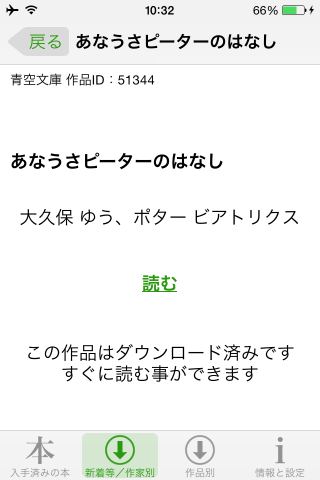
正常にインターネットに接続できれば通常ダウンロードはすぐに終了します。自動的に圧縮ファイルの解凍や保存を行います。保存完了後一度だけ禁則、字下げ、改ページなどを計算します。作品のページ数が多い場合や挿絵がある作品は若干時間がかかる場合があります。
ランキング500、新着、年代別、私の一冊、これを読め
ランキング 500 は青空文庫webサイトの「アクセスランキング」TEXT版の1位から500位を順に表示します。
新着作品 は豊平文庫バージョン前回のバージョンアップ後に青空文庫webサイトに追加された作品を表示します。
おもな挿絵あり作品 は挿絵の画像ファイルを持つ作品です。
年代別作品 年代はわかる範囲で分類しています。発表年が不明の作品は「2000年以降と年代不詳作品」にまとめています。
私の一冊より 中学生はこれを読めより 高校生はこれを読めより それぞれのwebページで紹介された作品で青空文庫に収録された作品をまとめています。
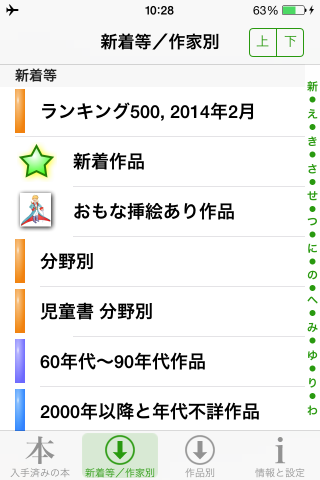
使い方はすべて作家別と同じです。
新着等/作家別 で ステイタスバー(時刻表時部分)をタップすると一番上にスクロールしてランキングがあらわれます。
作品別ダウンロード
五十音順に全作品をリスト表示します。
右端のインデックスを使い、まず「あいうえお」の先頭文字を指定しそれからリストをスクロールして目的の作品を探してください。
検索で絞り込む
作品名の一部をオンスクリーンキーボードから入力し検索することができます。
ふりがなではなく、作品名を検索します。
文字を入力し漢字を確定してからオンスクリーンキーボードの「検索」をタップしてください。
キャンセルボタンをタップすると全作品表示に戻ります。
本を読む
本文表示状態ではステイタスバーが消え全画面表示になります。
次ページ
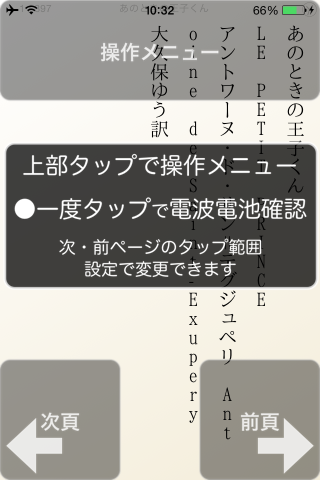 画面の左下のすみをタップしてください。指を離すと次ページを表示します。
画面の左下のすみをタップしてください。指を離すと次ページを表示します。
右下すみをタップすると前のページへ戻ります。
1ページ目でタップするとこのように使い方を3秒表示します。
時刻やバッテリーを確認する

次頁前頁設定範囲以外をタップすると、ステータスバーを2秒間表示します。
現在時刻やバッテリー、通信状況を確認できます。
ステータスバーは本文を隠しません。ステータスバーが消えることを待たずに読み進むことができます。
ステータスバー表示中にもう一度タップすると1ページ目と同じ使い方の説明を3秒間表示します。(「タップで操作説明表示」をオフに設定している場合は表示しません)
設定画面へ戻る

作品タイトル下部分のタップ、または次頁前頁設定範囲以外をダブルタップすると「本を選ぶ」などメニューを表示します。このメニューはそれぞれを選択するか本文部分をタップすると消えます。
戻る:
自動付せんがある場合だけ表示します。
本を選ぶ・設定:
設定画面へ切替えます。読んでいたページには自動的にしおりをはさみます。
読書タイマー:
読書タイマーの時間設定画面を表示します。
付せん:
このページに付せんを付けたり削除したりします。
背景色・字詰め:
背景色と字詰めを変更します。(ピッカーを表示します)
ページ指定:
ページをきりかえます。
※ボタン以外をタッチ:
操作メニューを消します。
背景色を変更する
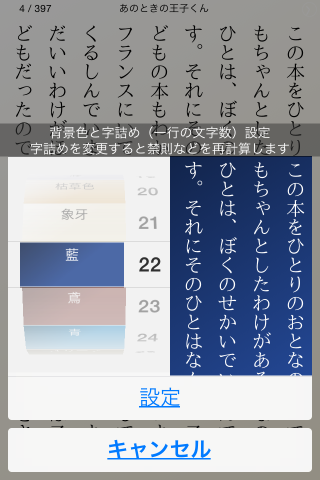
ピッカーで背景色を選び変更します。
文字色は背景色に連動し墨(黒文字)または白抜き文字に切り替わります。
ピッカーを回転させるとサンプル表示で結果を確認できます。
変更してよければ「設定」ボタンをタップしてください。
背景色だけの変更はただちに表示に反映します。
変更した背景色は新たにダウンロードする本の表示にも使います。
字詰めを変更し文字を好みの大きさにする
字詰めは1行の文字数です。文字数を多くすると本文の文字を小さく表示します。文字数を少なくすると本文の文字を大きく表示します。
行数、行間隔、余白、ルビサイズも自動的に調整します。
ピッカーを回転させるとサンプル表示で結果を確認できます。

字詰め30字の本文

字詰め22字の本文

字詰め16字の本文
下余白は二重禁則を表示するため二文字ぶん確保します。
字詰めを変更するとページ関連の禁則、字下げ、改ページなどを再計算するために処理に時間がかかる場合があります。変更しない場合は「キャンセル」をタップしてください。
字詰めを変更した場合は変更前にページの最初の行に表示していた文字を含むページを、新しい字詰めで表示します。
変更した字詰めは新たにダウンロードする本の表示にも使います。
離れたページを表示する
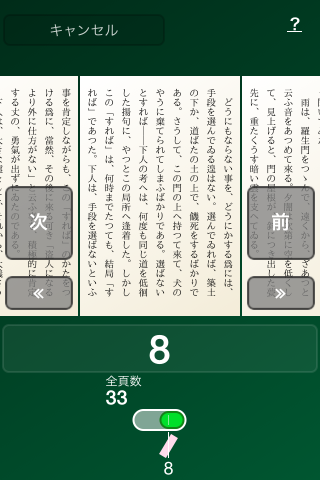 数字は 現在のページ です。次または前のボタンで前後のページに切り替え、数字部分をなぞると連続して前後のページに進みます。下の棒グラフ部分をタッチして離れたページに切替えることもできます。
数字は 現在のページ です。次または前のボタンで前後のページに切り替え、数字部分をなぞると連続して前後のページに進みます。下の棒グラフ部分をタッチして離れたページに切替えることもできます。
一番下の桜色のしおりは「ページ指定」前のページです。しおり部分をタップして正確に前のページを表示させることができます。
縮小表示のページ(中央)をタップすると、そのページから通常表示で読書をつづけることができます。
※挿絵あり作品はページストリーム表示前に一度だけ挿絵の縮小処理を行います。
挿絵がある作品ではボタンが増えます。

「次挿絵」次の挿絵のあるページを表示します。最後の挿絵のページまたはそれ以降の場合このボタンはタップできません。
「前挿絵」現在のページよりも前の挿絵のあるページを表示します。先頭の挿絵よりも前の場合このボタンはタップできません。
挿絵ページ数は挿絵を表示しているページ数の合計です。ひとつのページに複数の挿絵を表示する場合があります。
読んでいたページへもどる
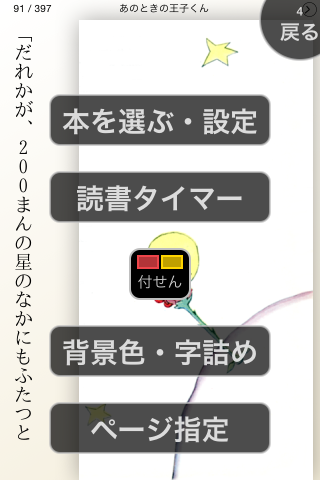 自動付せんが読んでいたページを記憶している場合に「戻る」ボタンを表示します。
自動付せんが読んでいたページを記憶している場合に「戻る」ボタンを表示します。
戻るボタンの表示位置は自動付せんのページにより右側に表示する場合もあります。
戻るボタンをタップ(タッチしてすぐにはなす)と自動付せんが記憶しているページへ戻り、自動付せんは消えます。
戻り先のページを確認するにはタッチしたままの状態にしてください。

自動付せんのページ番号を大きく表示します。
この状態でタッチをはなすと表示ページへ移動します。
タッチしたままタッチ位置を移動すると削除ボタンを表示します。

戻るまたは削除ボタンへタッチを移動すると青く選択状態になります。
どちらも青くない状態でタッチをはなすとキャンセルできます。

このように削除を選んでタッチをはなすと、58ページについている自動付せんを削除します。
付せん操作
付せんツールをタッチしたまま操作します。
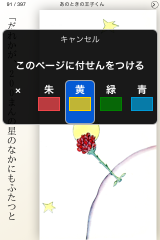
青く選択した付せんに切替えます。
×でこのページの付せんを取り除きます。
付せんは1ページに一つです。
入手済みの本を選ぶ
設定画面の「本」をタップしてください。
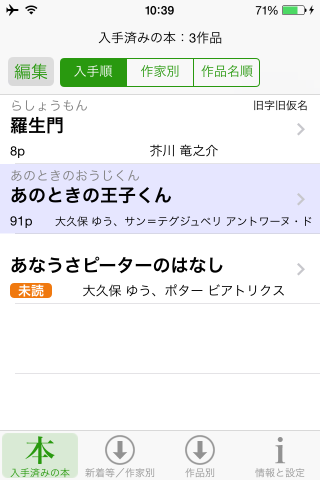 ダウンロード済みの本の一覧です。
ダウンロード済みの本の一覧です。
現在読んでいる本は背景が藤色になります。
読みたい本をタップしてください。
この一覧は入手順/作家別/作品名順に並び替えできます。入手順では新たにダウンロードしたものが一番上です。
ステータスバー(時計表示)をタップすると一番上へスクロールします。
表示説明
書名の下はしおりのページ番号です。1ページの場合は「未読」、最終ページの場合は「読了」と表示します。
読んだ本を削除する
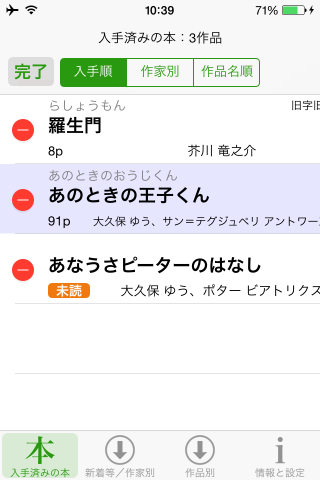 読み終わった本を削除するには表示順を入手順に切替えてから編集ボタンをタップします。
読み終わった本を削除するには表示順を入手順に切替えてから編集ボタンをタップします。
削除する書名横の赤いボタンをタップすると削除ボタンがあらわれます。
削除ボタンをタップすると削除確認シートがせり上がります。「削除する」をタップするとダウンロードした書籍データを削除し、入手済みのリストからも削除します。
本文拡大と選択 大辞林・大辞泉検索とコピー
拡大表示の操作
 本文をタッチして指を動かさずに1秒待つと拡大ウインドウを表示します。
本文をタッチして指を動かさずに1秒待つと拡大ウインドウを表示します。
タッチ位置を移動して好きな部分を拡大できます。
拡大は文字のみです。拡大ウインドウには挿絵は表示しません。
挿絵のみのページは拡大ウインドウを表示しません。
拡大中はスクロールできません。
拡大表示を消す
タップ(タッチしてすぐにはなす)すると拡大表示は消えます。
文字を選択する

1.本文をタッチして1秒動かさずに待つ。
2.拡大表示になります。
3.拡大表示で選択する文字が完全に見えるようにタッチ位置を調整してください。
4.そのまま1秒ほどタッチ位置を動かさずに待つと選択されます。
5.青く選択されたらタッチ位置を自由に動かして検索またはコピーする文字を選択します。
6.タッチをはなすと「大辞林で検索」「選択部分をコピー」「キャンセル」のボタンがあらわれます。ボタンのどれかをタップしてください。
選択のやりなおし
※ 望む文字が選択できなかった場合は、文字のない部分へ指を移動すると選択が消えます。消えた状態でタッチをはなすとキャンセルできます。3へもどり改めて選択したい文字を選んでください。
大辞林やデジタル大辞泉で検索
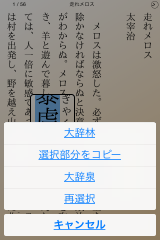
「大辞林」ボタンをタップすると豊平文庫を終了し大辞林が起動します。
検索する文字に対応する説明または候補の選択画面になります。
複数の候補がある場合や検索できない場合には
"○"は見つかりませんでした。”豊平文庫”に戻りますか?
と表示されます。
「戻る」ボタンで検索前に読んでいたページへ戻ります。
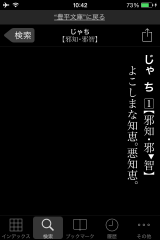
画面一番上の時刻表時のすぐ下に「”豊平文庫”に戻る」があります。
このボタンをタップするといつでも検索前に読んでいたページへ戻ります。
辞書をインストールしていない場合は『選択部分をコピー』だけ表示します。
ご注意
大辞林は物書堂の製品です  大辞林|iPhone|物書堂
大辞林|iPhone|物書堂
大辞林は豊平文庫とは別のアプリケーションです。App Storeから購入する必要があります。
大辞林をインストールしていないiPhoneでは、大辞林検索は利用できません。
デジタル大辞泉は小学館の製品です 小学館:iPhoneアプリ
小学館:iPhoneアプリ
デジタル大辞泉は豊平文庫とは別のアプリケーションです。App Storeから購入する必要があります。
デジタル大辞泉をインストールしていないiPhoneでは、大辞泉検索は利用できません。
再検索 と 再選択
再検索 選択しなおさずに別の辞書で検索

コピー または 辞書検索して戻った操作メニューの例
『再検索/再選択』ボタンをタッチしたままにすると辞書またはコピーを選ぶ表示があらわれます。
【下の画面参照】
辞書をインストールしていないiPhone/iPod touchでは表示が異なる場合があります。
タッチしたまま『大辞林で再検索』『大辞泉で再検索』『選択しなおし』を選び、タッチをはなします。
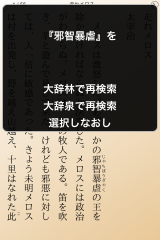
再選択 選択しなおしに対応

「再選択」で選択範囲を延長など選択しなおしできるようになりました。
再選択中は本文選択部分の開始点または終了点をタッチして変更できます。
選択部分を左右にドラッグして選択開始ページの前後のページへスクロールできます。
選択しなおし または スクロール でタッチをはなすとメニューを表示します。メニューには検索可能な辞書と「コピー」の項目があります。
選択範囲とメニュー以外をタップすると再選択をキャンセルできます。
情報と設定
情報と設定タブは直接操作とは関係しない情報と本文表示中の設定をまとめました。
豊平文庫について
豊平文庫のバージョン番号を表示します。
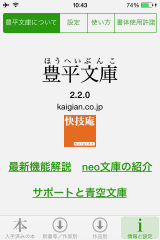 サポートと青空文庫→
サポートと青空文庫→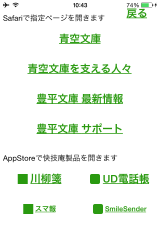
設定
本文表示の動作を切替えます。
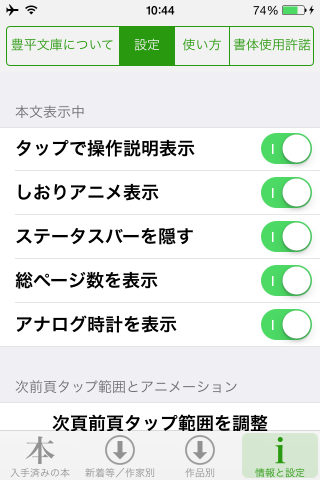
「本文表示中」グループはすべてオンが出荷時の状態です。それ以外はオフが出荷時の設定です。
タップで操作説明表示:
オンにしていると、ダブルタップよりもゆっくり二秒以内に二回タップすると操作説明を表示します。
オフにすると本文表示1ページ目の操作説明表示もしません。
しおりアニメ表示;
オンにすると豊平文庫起動時や本を切替えたときにしおりをアニメーション表示します。なおバージョン1.0.3からしおりは三種類に増えています。
オフにするとしおりを表示しません。しおりをアニメーション表示しないだけで、どこまで読んだかは常に記憶しています。
ステータスバーを隠す:
オンにしていると本文表示中はステータスバーを消し全画面でページを表示します。左右の下すみ以外をクリックすると二秒間ステータスバーを表示します。
オフにするとステイタスバーの表示状態を反転します。通常はステータスバーを表示し、タップすると二秒間消します。
総ページ数を表示:
オンにすると 123 / 999 のように読書中に総ページ数を表示します。
アナログ時計を表示:
オフにするとアナログ時計表示を表示しません。
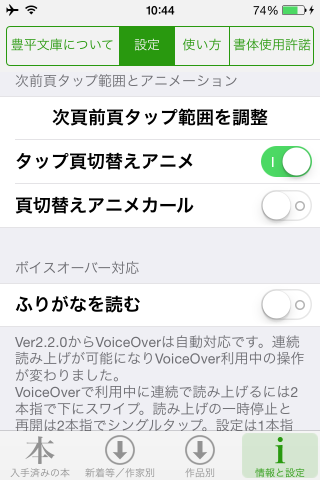
次頁前頁タップ範囲を調整:
タップすると設定画面がせり上がります。
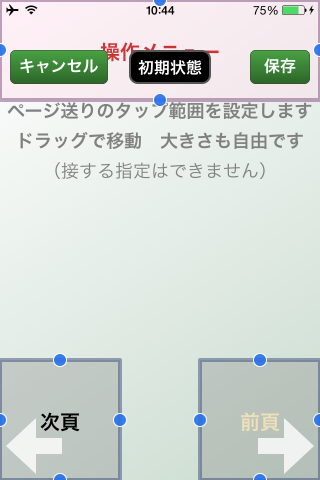
「次頁」「前頁」「操作メニュー」範囲の中央ドラッグで移動します。丸印ドラッグで高さ幅変更します。
移動中に表示するピンクの範囲に重なる設定はできません。
「保存」画面の状態を保存し設定画面に戻ります。
「キャンセル」変更を中止し設定画面に戻ります。
初期状態:
「出荷時設定」下側両すみに設定します
「左右逆」出荷時設定の左右逆に設定します
「範囲大」出荷時設定を上に拡大します。
タップ頁切替えアニメ:
オンにするとタップでページ送りの際にスライドアニメーションを表示します。
頁切替えアニメカール:
オンにするとページ切り替えでカールのアニメーションを表示します。
オフにするとページ切り替えでスライドのアニメーションを表示します。
ボイスオーバー対応
★豊平文庫2.2.0からのVoiceOver設定は自動になりました
ふりがなを読む |
オンにすると本文のふりがなのついた部分はふりがなを読み上げます。
ほとんどの漢字にふりがなをふった作品の場合読みが機械的になる事があります。この場合はオフにしてください。
|
|---|
★VoiceOverはSiriで設定をオンオフできます。
VoiceOverは画面を見ずに操作します。
★VoiceOverをオンにすると操作がかわり、通常のタップだけでは操作できなくなります。
本文を2本指で下スワイプすると連続して自動読み上げします。
読み上げを一時停止するには2本指で1回タップします。この状態で2本指で1回タップすると読み上げを再開します。
1本指でトリプルタップ(3回タップする)で設定画面が出ます。
設定画面は「本を選ぶ」「ページ指定」「背景色・字詰め」を選ぶことができます。VoiceOverでは最初に「警告」と読みますが、これはアラート表示のためです。
アラートを閉じるには「読書を続ける」を選んでダブルタップするか、スクラブ操作してください。
1本指でダブルタップするとステータスバーを表示し、使い方の簡単な説明を読み上げます。
使い方
本文のタッチ操作説明を表示します。
書体使用許諾
明朝体書体の使用許諾を表示します。


 開発情報
開発情報



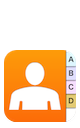
 前のページへ
前のページへ